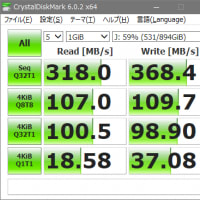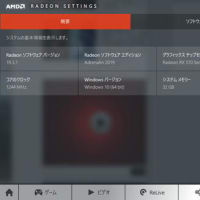・ユーザープロファイル再作成の覚え書き。
またこういうことがあるような気もしなくもないのでちょっと気合い入れてまとめ。
今までプロファイルぶっ壊れたのはドライバーのインストール/アンインストールの作業の際だけだったんだが、今回はどうも違ったみたいで結局何がいけなかったか原因も不明だし、システムの復元ではいくつ遡っても元に戻らなかった。
バックアップからプロファイルデータだけ抽出して上書きで直らないかなと試してみたりもしたんだけど、抽出だけでも結構な時間がかかる上、下記のようにどの時点で正常だったかが解らなかったと言うこともあってうまくいかなかった。
EaseUS_TodoBackupで一つずつ古いバックアップファイルから復元してみたところ、特に何もしていなかった4日前の時点で壊れていたようで、5日前のバックアップから復元した状態では正常動作。
ということでそこからプロファイル再作成の作業は行った。
基本的にデータは起動ドライブに置いていないのでシステムを数日程度遡ってもほとんど問題は起こらないけど、物によってはデータの場所が決め打ちってのがあるので、それだけは後で手動で書き戻し(バックアップは取ってある)。
"ユーザー プロファイル サービスによるログオンの処理に失敗しました" エラー メッセージが表示される
基本的にはこのページのやり方を参照して作業。
エラーメッセージは出ないんだけどね。
元のアカウント名で新たにプロファイル作り直したいので、いったん別名のアカウントにコピー、元のアカウントをファイルごと削除、再作成という流れでやった。
ちなみに壊れたプロファイルからファイルを抽出、コピーするためにはもう一つ作業用のアカウントを作ってそっちから新しいアカウントにコピーした方がいいというか、壊れたアカウントではエクスプローラーすら起動しないので、作業できない。
新しく作ったアカウントで作業(ログイン中のアカウントのプロファイルに壊れたプロファイルからファイルコピー)しても理屈上は問題ないはずなんだが、なぜか一部おかしくなる。
設定が引き継がれない程度ならともかく、動かない物が出るとか…ただし同じ作業を繰り返すとなぜか毎回ちょっとずつ結果が違ってなんか怪しいんだが、理由がさっぱり解らん。
なのでファイル操作は基本的にリストアして正常動作する古いアカウントか、作業用アカウントで行うのが良いと思う。
実際の流れはこんな感じ。
1,新しいプロファイルを作成、ログイン。取り敢えず何もしないでログアウト。
2,元のプロファイルに戻って個人設定、サウンド設定などは名前を付けて保存しておく。
そのほかバックアップを取れるものは一通りバックアップ取っておく。
設定を保存できないものは思いつく限りスクリーンショット取っておくと後で捗る。
3,コピー元のアカウントに再ログイン、AppDataフォルダとデスクトップフォルダを新アカウントのプロファイルにコピー。
上書き確認はフォルダーは統合、ファイルの上書きはせずにスキップ、上書きすると権限の関係で操作不能になる局面が生じる。
4,1,のユーザーでログイン、デスクトップの個人設定などが正常にコピーされているかどうか、個人設定やツールバーのカスタマイズが正常にできるかどうか確認し、問題なければ次の段階へ。
5,元のユーザー、プロファイルを削除。
6,ユーザーフォルダに元のプロファイルフォルダが残っていないことを確認し、元のユーザー名で新しいユーザーアカウント作成。
7,再作成したアカウントにログイン、1,同様に何もしないでログアウト。
8,1,で作ったアカウントに再ログイン、3,同様にフォルダをコピー。
9,再作成したアカウントに再ログイン、環境が引き継がれているかどうか確認、個人設定など初期化されている部分を再設定してプロファイル修復完了。
10,問題ないことを確認した後、1,で作成したアカウントは削除。
作業用に残しておいてもいい。ドライバーのインストール/アンインストール作業を別アカウントでやるようにすると、メインのアカウント壊す心配が減るので。
ただ作業用は最低限の環境だけ構築しておく方が容量食わなくていい。
・環境再構築が必要なソフトについて。
常駐ツール類に関しては下記のような感じ。
何もしないで設定引き継がれたのはマウスユーティリティのSetpoitと壁紙チェンジャーのMultiWallとセキュリティのComodo。
speedfanはサービス起動かつ特定ユーザーに依存しない設定なので問題なし。
設定ファイルを読み込むだけですんだのがランチャーのOrchis。
スタートアップ設定をやり直すだけで済んだのがOpenHardwareMonitorと、WizMouse、CrystalDiscInfo。
ソフトの設定そのものをやり直しがBunBackup、ただしBackup設定は設定ファイル読み込みだけでOK。
常駐ものはだいたいそんな感じ。
・そのほかよく使うツールの場合。
1,メールソフトはShuriken使っているのだが、これは初期設定キャンセルしてバックアップから復元するだけでOK、マルチアカウントや画面の設定などもすべて元通りになる
ただ、何かの加減で一部設定が初期化されたりすることがあるのでそこは直す。
今回は一覧表示項目の設定の「一行表示」のチェックが外れていた。
2,ブログ編集ソフトで使っているxfyBlogEditorはプロファイル名が同じであれば何もしないでそのまま動く。
プロファイル名が異なる場合は新プロファイルにデータコピーしただけではデータ復元しない。
以下の手順で復元可能。
C:\Users\ユーザー名\AppData\Roaming\JustSystems\xfy Blog Editor\properties\BlogToolAppフォルダ以下の二つのxmlファイルを編集すれば良いみたい。
histories.xml
properties.xml
この二つのファイルを編集、記述されている旧ユーザー名を新ユーザー名に置き換えることで普通に使えるようです。
3,音楽再生ソフトのfoobar2000はASIOとSACDコンポーネントの再インストールとASIOProxyInstall-0.7.3.exeの再インストールしないとDSD再生できなかった。
DSDネイティブ再生の設定はここを参考に。
DSDネイティブ再生(foobar2000でASIO 2.1編)
4,CDなどのディスクイメージマウントにMagicDiscを使っているのだが、イメージファイル右クリックからのマウントが機能しなくなっていた。
DLLの再登録ではなくMagicDisc自体の上書きインストールで機能するようになった。
5,デジカメの取り込みソフトも設定し直さないと自動的に起動してくれない。
デバイスつなげばどうするか聞いてくるのでそこで設定。
他にも改めてなんか登録し直さないとちゃんと動かないのとかあった気がしたけど忘れた…基本的な環境は引き継がれているけど、レジストリに登録が必要なものとかどうしても一部再登録が必要になるものがあるので、それは気がついたときに対応という感じですねぇ…。
基本的な復旧作業はそれほど手間じゃないけど、たとえばデスクトップの個人設定やらタスクバーに置いているツールバーの再登録と並べ替えとか、完全に元に戻せるけどそれを全部やり直すとなるとかなりの手間だねやっぱり。
気づいたところだけ手直ししてたら結局3日かかったわ。
ただ今回に関しては、Backupからファイル抽出して修復できないかとか、無駄なあがきをしたことと、正常に機能する状態まで復元してからアカウント再作成をしようとしたために何度もリストアかけたりとか、無駄な時間をほぼ丸一日費やしたってのがまぁ、最大の要因だけどね。
ふぅ…これだけやれば備えあればなんとやら…で次は無いと良いなぁ…。